米家两个路由器设置步骤?设置后如何优化网络?
3
2025-09-07
在日常生活中,无论是工作、学习还是娱乐,网络都发挥着不可替代的作用。不过,当出现无法上网的情况时,我们常常需要进入路由器的设置页面进行问题排查和调整。但如果此时无法上网,访问路由器设置页面似乎成了一道难题。别担心,本文将详细介绍在无法上网的情况下如何访问路由器设置以及相关步骤。
路由器的设置页面通常是通过在浏览器中输入一个特定的IP地址来访问的。大多数路由器的默认访问地址都是“192.168.1.1”或“192.168.0.1”。为了确保访问过程的顺利,首先确认你的路由器使用的是哪一个地址。
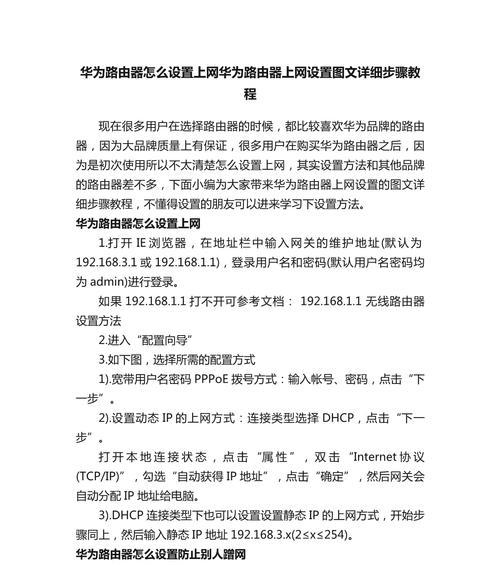
当无法上网时,我们通常还可以通过局域网内的设备访问路由器。请按照以下步骤操作:
1.确保设备与路由器连接:将设备通过有线或者无线方式连接到路由器。如果之前是通过Wi-Fi连接的,请先改用网线连接。
2.调整设备的IP设置:在设备上打开“网络和共享中心”(Windows系统),或者“系统偏好设置”中选择“网络”(Mac系统),将IP地址设置为与路由器相同网段的静态IP地址。如果路由器的默认IP地址是“192.168.1.1”,则将设备的IP设置为“192.168.1.X”(X为2-254之间的任何数字,确保不要和网络中的其他设备冲突)。
3.打开浏览器并访问路由器的默认IP:在地址栏输入路由器的默认IP地址,如“192.168.1.1”,按回车键尝试访问设置页面。
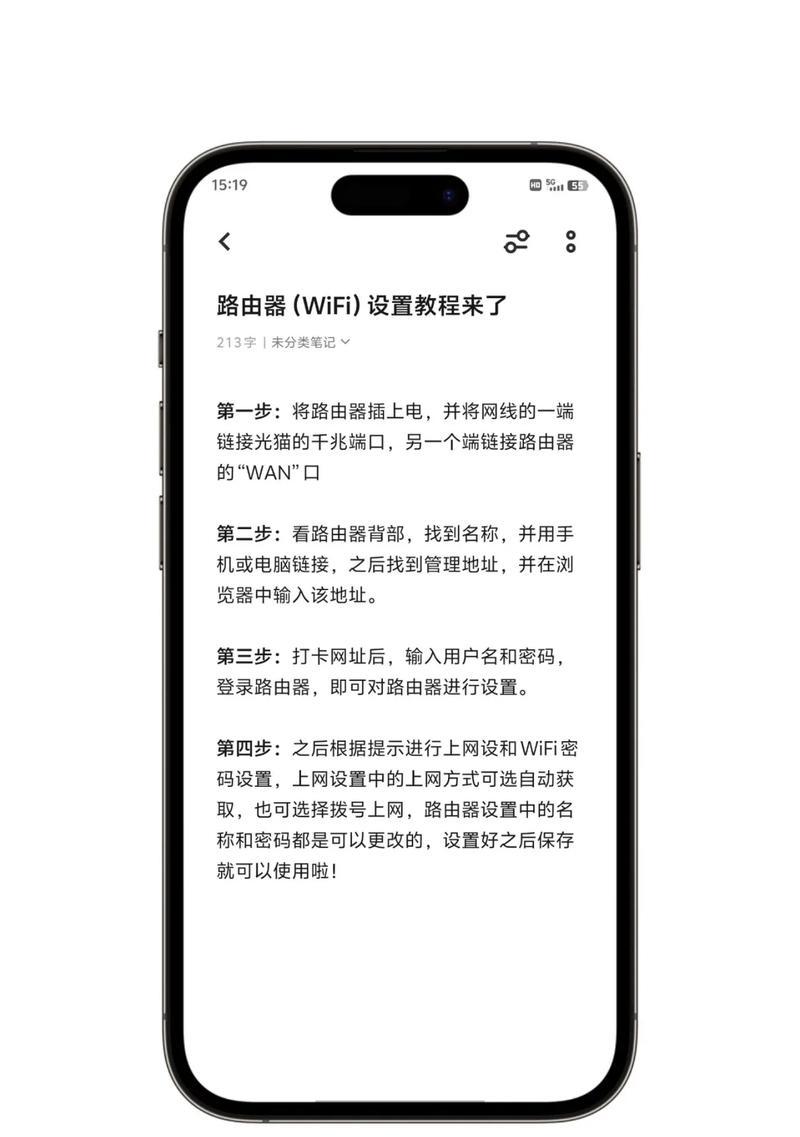
如果上述方法都无法成功访问路由器设置页面,还有一种方法是重置路由器:
1.找到路由器的重置孔:大多数路由器上会有一个很小的孔,旁边会标注“Reset”字样。
2.使用细小物体按压重置孔:使用笔尖或者牙签等细小且坚硬的物品,按住重置孔30秒以上,路由器会恢复出厂设置。
3.重新设置路由器:重置路由器后,需要使用说明书上的默认登录账号和密码,重新进行上网设置。
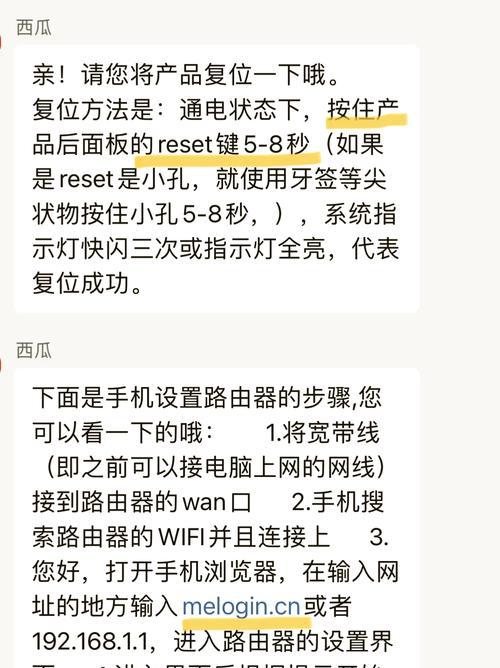
如果以上步骤都无法解决问题,可能是因为路由器硬件出现了故障。这时应该:
1.检查路由器的指示灯:确保路由器的电源指示灯、网络指示灯等均正常亮起。
2.确认路由器散热良好:长时间使用可能导致路由器过热,如果路由器散热不良也可能导致无法上网。
3.考虑联系路由器客服:如果上述方法都无法解决问题,建议直接联系路由器的客服支持,以获得专业的技术支持。
通过以上介绍的步骤,在无法上网的情况下访问路由器设置页面并不是一件难事。记住,路由器的默认IP地址、重置路由器以及检查硬件是解决无法访问路由器设置页面的主要方法。如果你在操作过程中遇到任何问题,可以参考本文中的详细指导,或者直接联系路由器厂商的客服。希望这些信息能够帮助你顺利访问并调整你的路由器设置,解决上网问题。
版权声明:本文内容由互联网用户自发贡献,该文观点仅代表作者本人。本站仅提供信息存储空间服务,不拥有所有权,不承担相关法律责任。如发现本站有涉嫌抄袭侵权/违法违规的内容, 请发送邮件至 3561739510@qq.com 举报,一经查实,本站将立刻删除。